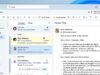Come spostare automaticamente le mail in una cartella Gmail
Hai seguito per filo e per segno la mia guida su come creare una cartella su Gmail e sei piuttosto soddisfatto dall’organizzazione che ora regna nella tua casella di posta. Tuttavia, c’è una cosa che proprio non sopporti: spostare manualmente ogni email all’interno dell’etichetta (cartella). E se ti dicessi che sono qui per spiegarti come rendere automatico questo procedimento?
Sì, hai capito bene! Nelle prossime righe ti mostrerò come spostare automaticamente le mail in una cartella Gmail. Vedrai, si tratta di un’operazione piuttosto semplice da portare a termine. Basta infatti creare una regola, conosciuta su Gmail come filtro, che ti permetterà di gestire le tue email in modo più efficiente.
Se sei pronto per cominciare, direi di non perdere altro tempo: mettiti seduto bello comodo e preparati a seguire le istruzioni che ho racchiuso all’interno di questo tutorial. Sono sicuro che nel giro di qualche clic (o tap) avrai ottenuto il risultato sperato. A me non resta niente da fare, se non augurarti buona lettura e buon lavoro!
Indice
Come spostare automaticamente le mail in una cartella Gmail
Per spostare automaticamente le mail in una cartella di Gmail, è sufficiente creare una regola utilizzando la funzione filtro del servizio. Questo strumento ti permette di impostare criteri specifici per le email che desideri gestire, così Gmail potrà applicare automaticamente l’azione da te selezionata, come ad esempio spostare le mail in una cartella designata. Di seguito trovi come procedere da PC, da smartphone e da tablet.
Da PC
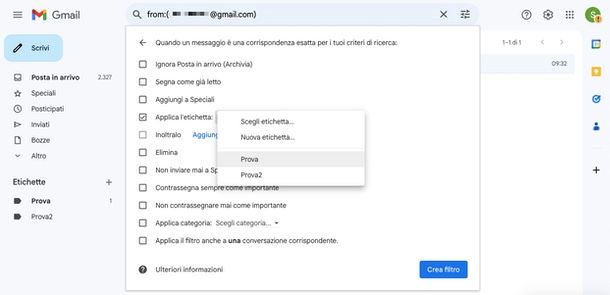
Vediamo subito come spostare automaticamente le mail in una cartella Gmail agendo da computer, ovvero usando la versione Web del celebre servizio di posta elettronica di Google e creando una regola ad hoc.
Per iniziare, avvia il browser Web che solitamente utilizzi sul tuo PC (es. Chrome), collegati sulla pagina principale di Gmail e, se necessario, effettua l’accesso al tuo account Google.
Effettuato l’accesso a Gmail procedi, se necessario, alla creazione di una cartella. Per farlo, basta premere su Etichette +, nella colonna di sinistra, indicare un nome per la cartella e l’eventuale etichetta “genitore” nell’apposito menu che compare dopo aver spuntato la voce Nidifica etichetta in. Ti lascio alla mia guida su come creare una cartella su Gmail per ulteriori approfondimenti.
Ebbene, una volta terminati tutti questi passaggi, sei pronto per creare un filtro che indichi a Gmail quali mail spostare automaticamente in una cartella specifica. Per iniziare, clicca sull’icona dell’ingranaggio che trovi in alto a destra della tua schermata di Gmail. Una volta fatto, si aprirà un menu a discesa: qui, seleziona l’opzione Visualizza tutte le impostazioni, per accedere a nuova pagina dove potrai gestire tutte le impostazioni di Gmail.
Ora, cerca la scheda Filtri e indirizzi bloccati e cliccaci sopra, quindi clicca sulla voce Creare un nuovo filtro, che si trova in fondo alla pagina. A questo punto, si aprirà un modulo che dovrai compilare. Qui dovrai specificare i criteri per il tuo filtro, come ad esempio l’indirizzo email del mittente (Da), parole chiave nell’oggetto (Oggetto) o nel corpo del messaggio (Contiene le parole), e così via.
Per esempio, se desideri che tutte le mail dei tuoi colleghi di lavoro finiscano automaticamente nella cartella Lavoro, nel campo di testo Da dovrai digitare tutti gli indirizzi email del tuoi colleghi (fai attenzione a separarli da una virgola). Se, invece, desideri che tutte le email che contengono la parola “progetto” nell’oggetto del messaggio vengano spostate nella cartella Lavoro, basta scrivere “progetto” nel campo Oggetto. Discorso simile anche quanto riguarda il contenuto del messaggio: se desideri selezionare in base al contenuto del messaggio, puoi utilizzare il campo Contiene le parole. Qui dovrai inserire frasi o termini che ti aspetti di trovare nel corpo delle mail (es. se vuoi che tutte le email che parlano di “riunioni” vengano automaticamente spostate, scrivi “riunioni” in questo campo).
Dopo aver impostato i criteri desiderati, clicca sulla voce Crea filtro. Ti verrà chiesto di scegliere cosa fare con le mail che corrispondono ai criteri che hai impostato: spunta la voce Applica l’etichetta e, nel menu a tendina Scegli l’etichetta, indica l’etichetta (ovvero la cartella) in cui desideri che le mail vengano spostate automaticamente. Premi sul tasto Crea filtro e il gioco è fatto.
Se in futuro vorrai apportare una modifica alla regola oppure eliminarla del tutto, ti basta premere sull’icona dell’ingranaggio in alto a destra su Gmail, premere su Visualizza tutte le impostazioni, spostarti in Filtri e indirizzi bloccati, quindi premere, in corrispondenza della regola appena creata, su Modifica o Elimina, in base alle tue esigenze.
Da smartphone e tablet
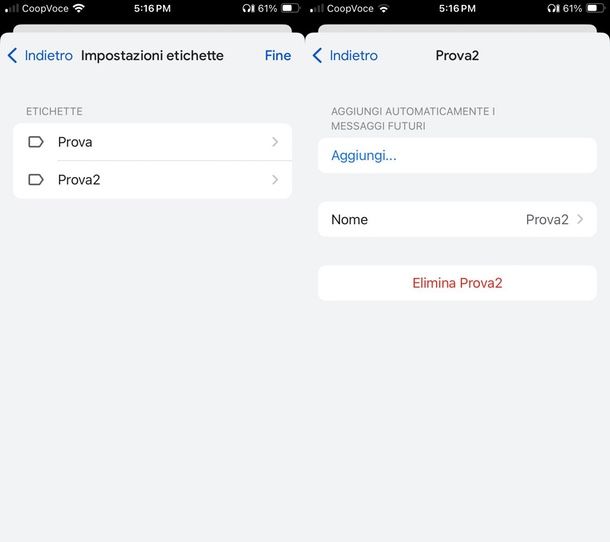
Come dici? Sei interessato a capire come spostare automaticamente le mail in una cartella Gmail agendo dall’app Gmail per Android o iOS/iPadOS? In questo caso, devi informarti del fatto che, attualmente, è possibile creare nuove regole in riferimento alle etichette solo tramite l’app Gmail per iPhone e iPad. Tuttavia, le regole create nella versione Web del servizio vengono riportate automaticamente anche nelle applicazioni per smartphone e tablet, perciò ti basterà seguire da PC i passaggi visti nel capitolo precedente per ritrovare la stessa funzione anche sul tuo dispositivo Android.
Se desideri spostare automaticamente le email in una cartella utilizzando l’app Gmail su iPhone o iPad, invece, ecco come fare nel dettaglio.
Prima di tutto, apri l’app Gmail e, se necessario, accedi al tuo account Google. Una volta dentro, assicurati di aver già creato la cartella in cui desideri vengano spostate automaticamente le mail (o rimedia subito entrando nel menu, premendo su + Crea nuova e seguendo le istruzioni presenti nel mio tutorial dedicato).
Fatto questo, premi sulle tre linee orizzontali, in alto a sinistra, per accedere al menu e scorri tutte le voci fino a trovare Impostazioni. Una volta dentro le impostazioni di Gmail, tocca prima la voce Personalizzazioni della Posta in arrivo e poi Etichette. Qui, individua la cartella di tuo interesse e facci tap sopra, quindi premi su Aggiungi… e indica le condizioni in base alle quali spostare automaticamente i messaggi. In particolare, premendo su Da, potrai specificare uno o più mittenti mentre premendo su E… accederai a diverse altre condizioni come Oggetto, Contiene e Non contiene.
Se, per esempio, desideri che tutte le mail dei tuoi colleghi finiscano automaticamente nella cartella appena selezionata, premi su Da e scrivi i loro indirizzi di posta (separando ogni indirizzo con una virgola); se, invece, desideri spostare nella cartella designata tutti i messaggi contenenti la parola “progetto”, premi su E…, poi su Contiene e digita qui la parola “progetto”. Terminate le dovute impostazioni, premi su Salva in alto a destra e il gioco è fatto.
Qualora volessi eliminare o modificare l’automazione appena creata, non devi far altro che entrare nel menu (le tre linee orizzontali) e seguire il percorso Impostazioni > Personalizzazione delle Posta in arrivo > Etichette. A questo punto, fai tap sul nome della cartella e fai tap sulla X accanto alla regola creata in precedenza per eliminarla, oppure fai un tap su di essa per aprire la scheda con tutte le modifiche disponibili.
Su Android, ti basterà seguire i passaggi visti per PC (ti ricordo che le modifiche alle regole create nella versione Web di Gmail vengono riportate automaticamente anche nelle app per smartphone e tablet).

Autore
Salvatore Aranzulla
Salvatore Aranzulla è il blogger e divulgatore informatico più letto in Italia. Noto per aver scoperto delle vulnerabilità nei siti di Google e Microsoft. Collabora con riviste di informatica e cura la rubrica tecnologica del quotidiano Il Messaggero. È il fondatore di Aranzulla.it, uno dei trenta siti più visitati d'Italia, nel quale risponde con semplicità a migliaia di dubbi di tipo informatico. Ha pubblicato per Mondadori e Mondadori Informatica.